 Réglages du rendu en perspective
Réglages du rendu en perspective
 Réglages du rendu en perspective
Réglages du rendu en perspective
![]()
Être en Inspecteur vue perspective, cliquez sur l'icône de rendu affiche le rendu précis des paramètres ou Inspecteur Menu > Rendre.


 NB : * les formats qui ne peuvent pas utiliser le canal alpha. ** Photoshop PSD format multi-couches.
NB : * les formats qui ne peuvent pas utiliser le canal alpha. ** Photoshop PSD format multi-couches.
Choisissez une taille de rendu prédéfinie ou entrez la largeur et la hauteur en pixels. Cliquez sur la chaîne pour verrouiller / déverrouiller les valeurs.
Réglez la résolution du rendu. Déterminez la taille en pixel de l'image afin d'obtenir une impression aux dimensions et à la résolution ppp désirées.
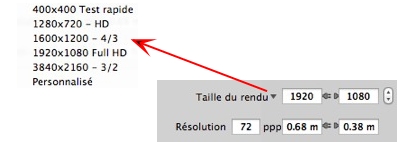
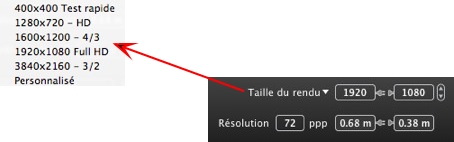
Cocher l'anti-aliasing est activé, il définit la qualité de :
Taux fixe 3 x 3 : l'anti-aliasing est appliqué à une image calculée trois fois plus grande par rapport à la taille d'origine.
Taux fixe 4 x 4 : l'anti-aliasing est appliqué à une image calculée quatre fois plus grande par rapport à la taille d'origine.
 Conseil : débutez un rendu avec un taux fixe de 3 x 3 : mode rapide. Toutefois, si dans votre rendu certains petits détails semblent inexacts ou manquants, optez pour un taux supérieur. Débuter avec une valeur élevée augmentera le temps de rendu en fonction de la scène, cela n'en vaudra peut-être pas la peine.
Conseil : débutez un rendu avec un taux fixe de 3 x 3 : mode rapide. Toutefois, si dans votre rendu certains petits détails semblent inexacts ou manquants, optez pour un taux supérieur. Débuter avec une valeur élevée augmentera le temps de rendu en fonction de la scène, cela n'en vaudra peut-être pas la peine.
 NB : beaucoup plus rapide qu'en l'illumination globale.
NB : beaucoup plus rapide qu'en l'illumination globale.
Dans le menu déroulant choisissez l'une des trois options prédéfinies d'ambiance Intérieur, Extérieur, Faible luminosité, les paramètres d'Illumination globale et d'Echantillonnage s'affichent en conséquence. Personnalisée indique que les valeurs prédéfinies de l'Ambiance et / ou des paramètres ont été modifiées.
Dans le menu déroulant choisissez l'un des trois paramètres de qualité de rendu optimisée, Vitesse, Moyen, Qualité. Personnalisé indique que les valeurs prédéfinies de l'Ambiance et / ou des paramètres ont été modifiés.
Cela apporte un plus grande profondeur et plus de relief. L'occlusion ambiante est une simulation de l'ombre causée par des objets bloquants la lumière ambiante.
Taille : les valeurs vont de 1 à 100 cm. C'est la taille de l'ombre partant de la géométrie.
Intensité : règle la puissance de l'ombre.
Choisissez le type : par ISO / Vitesse d'obturation ou Exposition - déplacez les curseurs.
ISO / Vitesse d'obturation :
ISO : règle la sensibilité des surfaces. Valeurs de 1 à 32 000.
Vitesse d'obturation : définit le temps d'exposition. Valeurs de 1 à 16.000 par seconde.
Exposition : les valeurs de 0 à 2. 0, progression de sous-exposée à surexposée.
 NB : ces options sont également accessibles directement au bas de la fenêtre de Prévisualisation. Cliquez sur l'icône permet de basculer du mode ISO au mode Exposition.
NB : ces options sont également accessibles directement au bas de la fenêtre de Prévisualisation. Cliquez sur l'icône permet de basculer du mode ISO au mode Exposition.![]()
Permet d'ajuster l'intensité des couleurs.
Lorsque la case est cochée, la Balance des blancs est activée.
Sélectionnez la pipette puis un clic dans la fenêtre de Prévisualisation définit le point de référence de la Balance des blancs. Artlantis en référence à cette couleur ajuste automatiquement toutes couleurs de la vue.
Un clic sur le bouton Auto règle par défaut la balance des blancs.
Précision : valeurs de 1 à 5.
Concerne particulièrement la lumière indirecte (donc inutile pour les vues extérieures). Pour les ombres des vues intérieures il contribue à révéler les détails des petits objets par exemple une poignée de porte. Conseil débuter avec une valeur à 1 puis l'augmenter si nécessaire.
Par exemple la finesse d'une suspente de lampe : commencer par 1. Si la suspente paraît incomplète ou dégradée augmenter le niveau.
En rendu le niveau 1 c'est le plus rapide Augmentez le niveau lorsque les détails semblent insuffisamment détaillés.
Hémisphère : valeurs de 1 à 5.
Il contrôle le nombre d'échantillons prélevés afin d'estimer l'illumination globale à un endroit donné.
Interpolation : valeurs de 1 à 5.
C'est la distance de lissage considérée entre deux échantillons et la perpendiculaire; avec une faible valeur, le rendu est accéléré. Lissage applique un éclairage réduit.
Ajuste le bruit dans le rendu.
Matières : valeurs de 1 à 5.
Concerne la réflexion diffuse des matières, si trop de bruit dans le rendu augmenter la valeur, attention, plus on augmente la valeur, plus le temps de rendu augmente.
Lumières : valeurs de 1 à 5.
Concerne les lumières si trop de bruit dans le rendu augmentez la valeur.
Le ciel agit comme source de lumière. Fonctionne tout type d'image de fond. Si cochée le ciel émet de lumière.
Doit être établi avec une image HDR. Cela augmente les temps de rendu.
Indiquez le chemin où le rendu sera calculé.
Ouvre la fenêtre de rendu, puis affiche la progression du rendu, les temps de calcul estimés et le temps écoulé. Pour arrêter le rendu, cliquez sur la case de fermeture de la fenêtre.
Reporte le rendu du point de vue courant, le document est automatiquement enregistré. Le rendu se fera en utilisant Render Manager.
 Note : Les documents avec statut Rendu différé nécessitent d'être enregistrés en archive Artlantis atla sinon le point de vue ne sera pas ajouté à la liste des tâches du Batch.
Note : Les documents avec statut Rendu différé nécessitent d'être enregistrés en archive Artlantis atla sinon le point de vue ne sera pas ajouté à la liste des tâches du Batch.
Annuler, Rendre maintenant ou Rendre plus tard selon l'option choisie ci-dessus.
A quoi sert un Denoiser ?
Un Denoiser sert à diminuer le grain de votre image en le floutant.
Activer le Denoiser en cochant la case “Denoiser” dans la fenêtre de rendu final
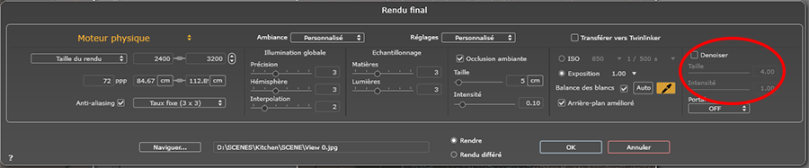
Taille : Réglage du diamètre de flou
Intensité : Réglage de l’intensité du flou généré.


Sélectionner dans le menu déroulant :
“ON” pour l’activer
“OFF” pour le désactiver
“Automatique” active automatiquement l’effet du Portal si vous êtes en intérieur.
|
Guide de l'utilisateur d'Artlantis :Réglages du rendu en perspective |
|
© 2020 Abvent www.artlantis.com |